So ändern Sie das Amazon-Passwort
Amazon ist bekannt für seine benutzerfreundliche Oberfläche, sodass es sehr einfach ist, Ihr Passwort zu ändern oder zurückzusetzen. Die Aktualisierung in der Passwarden-App ist ebenso einfach.
- Wie ändere ich mein Amazon-Passwort?
- Wie setze ich das Amazon-Passwort zurück?
- Wie aktualisiere ich das Amazon-Passwort in der Passwarden-App?
- Welche Vorteile erhalten Passwarden-Benutze?
Alle diese Themen werden in unserem ausführlichen Leitfaden behandelt.
So ändern Sie Ihr Amazon-Passwort
1. Öffnen Sie die Amazon-Webseite in Ihrem bevorzugten Browser. Melde dich in deinem Konto an.
2. Öffnen Sie das Dropdown-Menü Account & Lists (Konto & Listen) in der oberen rechten Ecke des Bildschirms und gehen Sie zur Seite Account (Konto).

3. Fahren Sie mit dem Untermenü Login & Security (Anmeldung & Sicherheit) fort.
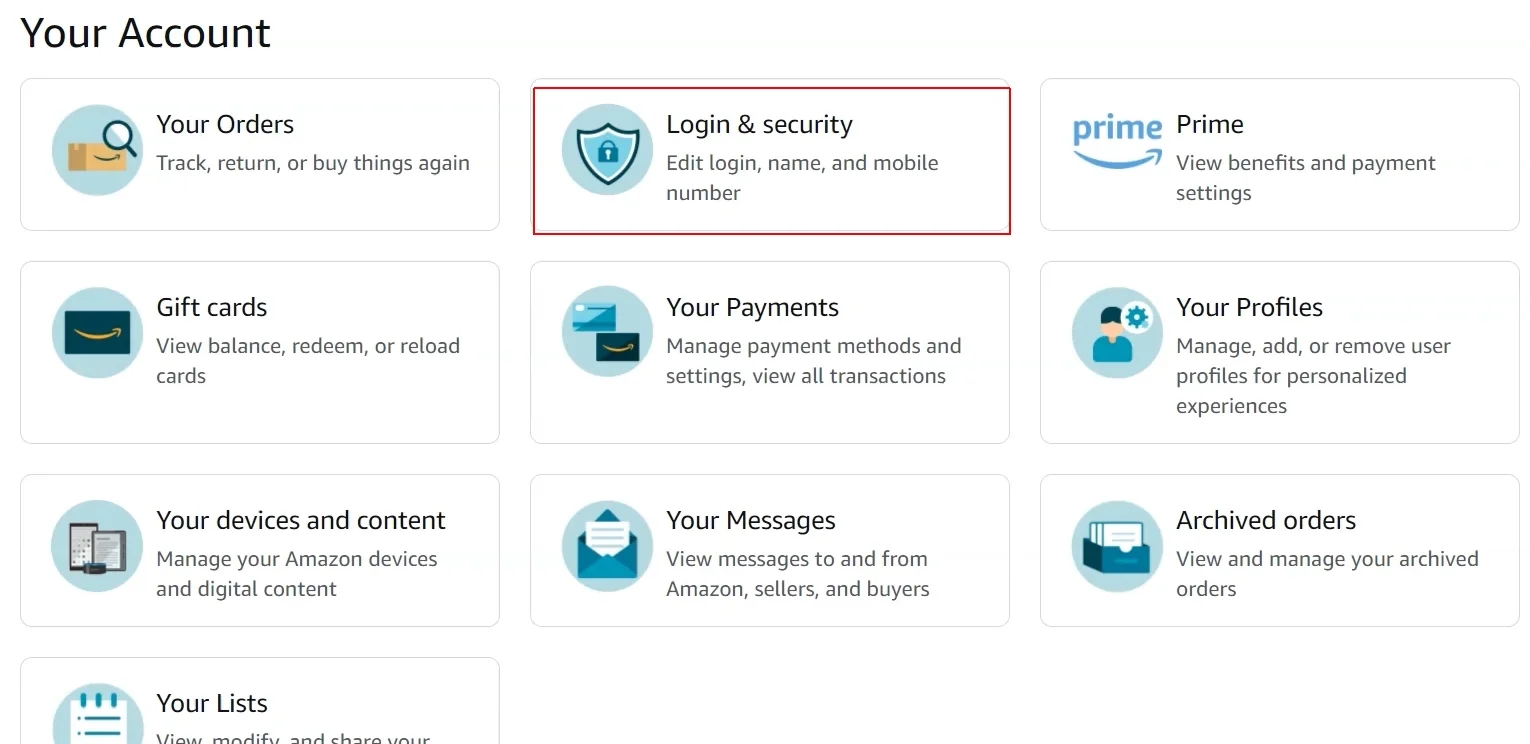
4. Drücken Sie Edit (Bearbeiten) neben der Option Password (Passwort).
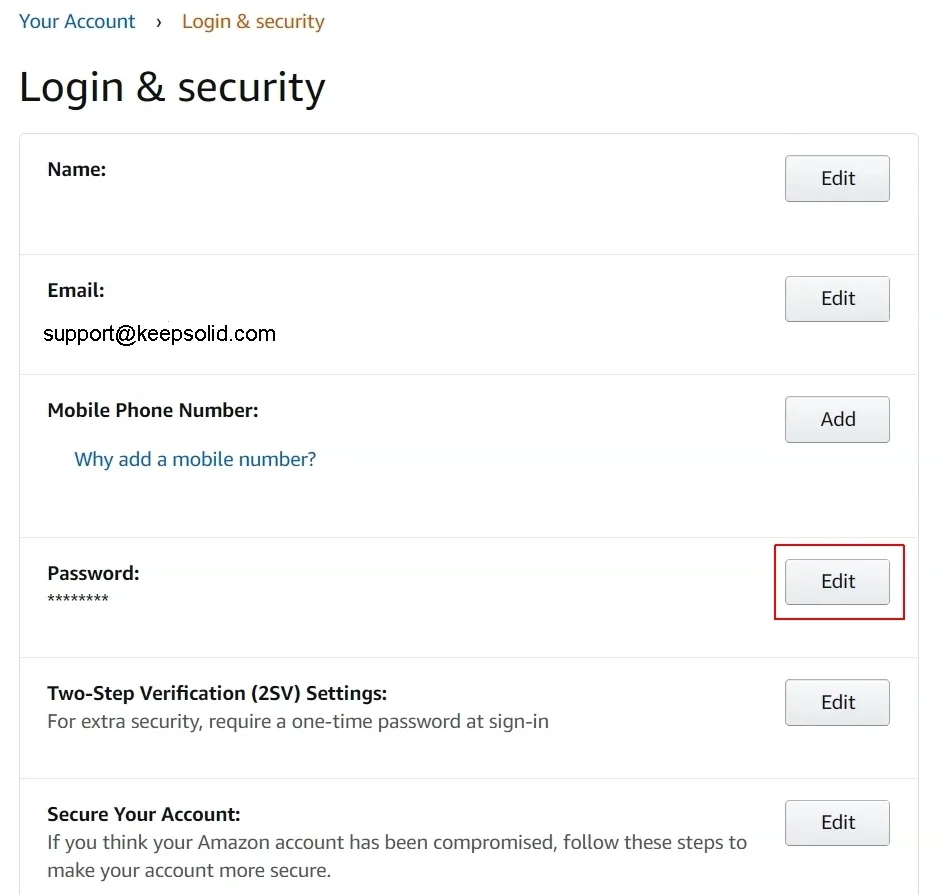
5. Geben Sie Ihr aktuelles Passwort ein (einmal), dann das Neue (zweimal) und klicken Sie auf Save changes (Änderungen speichern).
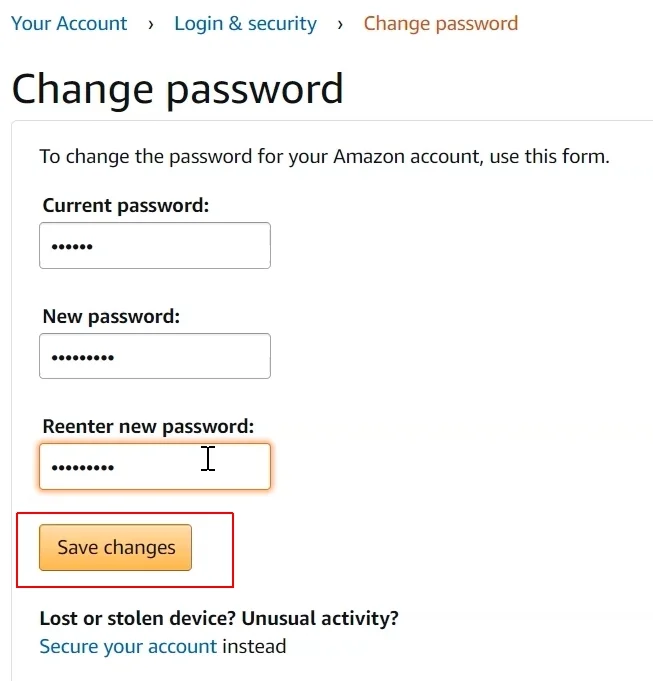
Herzlichen Glückwünsch! Der Vorgang dauerte nur wenige Klicks.
So setzen Sie Ihr Amazon-Passwort zurück
Das Zurücksetzen Ihres Amazon-Passworts ist fast so einfach wie das Ändern. Hier ist, was Sie tun müssen.
1. Öffnen Sie die Amazon-Webseite in Ihrem bevorzugten Browser. Öffnen Sie das Dropdown-Menü Account & Lists (Konto & Listen) in der oberen rechten Ecke des Bildschirms und wählen Sie Sign in (einloggen) aus.

2. Öffnen Sie das Dropdown-Menü Need help (Brauchen Sie Hilfe)? Und klicken Sie auf Forgot your password? (Passwort vergessen?)

3. Geben Sie die E-Mail-Adresse oder Mobiltelefonnummer ein, die Sie zur Registrierung Ihres Kontos verwendet haben, und drücken Sie Continue (Weiter).

4. Amazon sendet einen sechsstelligen Code an Ihre E-Mail-Adresse oder Ihr Mobiltelefon. Geben Sie es ein und klicken Sie auf Continue (Weiter).
Hinwei: „111111“ im Screenshot unten ist nur ein Beispiel, kein echter Code.

5. Jetzt müssen Sie ein neues Amazon-Passwort erstellen. Geben Sie es zweimal ein.
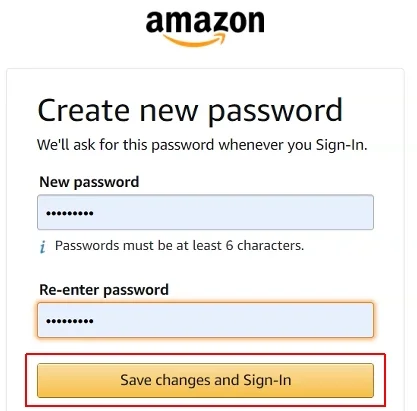
Gut gemacht! Es hat nicht lange gedauert, oder? Um sicherzustellen, dass Ihre Passwörter immun gegen Hackerangriffe sind, lesen Sie unseren umfassenden Leitfaden zum Erstellen eines starken Passworts.
Tun Sie das Richtige – installieren Sie unseren hochsicheren Passwort-Manager auf Ihrem Gerät!
So aktualisieren Sie das Amazon-Passwort in der Passwarden-App
Hinweis: Stellen Sie sicher, dass Sie Ihr Passwort auf der Amazon-Website aktualisiert haben, bevor Sie es in Passwarden aktualisieren.
1. Loggen Sie sich bei Ihrem Passwarden-Konto ein.
2. Wählen Sie das Element aus, das Sie aktualisieren möchten.
3. Klicken Sie in der unteren rechten Ecke des Bildschirms auf Edit (Bearbeiten).
4. Aktualisieren Sie die Daten im Feld Password (Passwort).
5. Klicken Sie auf Save (Speichern).
Um Ihr neues Amazon-Passwort zu randomisieren, klicken Sie auf das Symbol rechts neben dem Passwortfeld und folgen Sie den Anweisungen.
Die Arbeit ist erledigt: Passwarden ist extrem einfach zu handhaben!
Wenn Sie eine Frage stellen oder zusätzliche Unterstützung erhalten möchten, schreiben Sie bitte an unseren Kundensupport unter support@keepsolid.com. Es ist immer eine Freude, Ihnen zu helfen!
Vorteile, die Sie bei der Verwendung von Passwarden erhalten
Erweiterte Datenverschlüsselung
Unsere Anwendung verwendet sowohl die AES-256-Bit-Verschlüsselung in Militärqualität als auch das äußerst zuverlässige EC p-384-Protokoll für die Kryptografie mit öffentlichen Schlüsseln. Selbst wenn Ihre Daten abgefangen oder gestohlen werden, können sie nicht entschlüsselt werden.

Zwangmodus
Um diesen Modus zu aktivieren, gehen Sie zu den Settings (Einstellungen), legen Sie ein Zwang-Passwort fest, das den Zwangmodus auslöst, und wählen Sie die Elemente aus, die nicht ausgeblendet werden sollen, wenn Passwarden ein Signal erhält, dass Sie unter Zwang stehen. Wenn Sie jetzt nicht freiwillig auf Ihren Passwarden-Speicher zugreifen, verwenden Sie anstelle des Master-Passworts das Zwang-Passwort, und Ihre sensibelsten Daten bleiben unentdeckt!

Starker Passwortgenerator
Das Erstellen zufälliger Folgen von Großbuchstaben, Stellen und Symbolen ist eine schwierige (und sehr oft langweilige) Aufgabe. Delegieren Sie es an Passwarden: Es generiert sofort sichere Passwörter der erforderlichen Länge und speichert sie im verschlüsselten Datenspeicher. Sie müssen sich nicht alle Ihre Passwörter merken: Die Auto-fil-Funktion füllt sie automatisch aus.

Sicheres Teilen
Daten, die Sie über Messenger und E-Mails senden, können abgefangen werden, um die Sicherheit zu verbessern, verwendet Passwarden eine wesentlich zuverlässigere Art, Ihre wichtigen Informationen zu teilen. Sie müssen lediglich einen geteilten Tresor erstellen und ein neues Mitglied einladen.

Zwei-Faktor-Authentifizierung
Es ist eine bekannte Tatsache, dass die Zwei-Faktor-Authentifizierung das Auftreten von Online-Betrug erheblich reduziert, denn selbst wenn der Täter die Passwörter des Benutzers kennt, kann er sich immer noch nicht im Konto des Benutzers einloggen. Daher hilft uns diese Authentifizierungsmethode, Ihre Privatsphäre und Sicherheit mit größter Sorgfalt zu wahren.
_8168.svg)
Geräteübergreifende Synchronisierung
Passwarden läuft reibungslos auf allen gängigen digitalen Plattformen. Die meisten Benutzer installieren es auf mehr als einem Gerät. Eine geräteübergreifende Synchronisierungsfunktion stellt sicher, dass Sie, wenn Sie Daten in Ihrem sicheren Tresor mit einem Gerät erstellen oder ändern, die aktualisierte Version mit allen anderen Geräten anzeigen können, die Sie haben.

Speicher für verschiedene Arten von Daten
Mit Passwarden können Sie Daten in drei Kategorien speichern, ändern und teilen:
- Kontodaten (E-Mail-Konten, Passwörter, Logins, Software-Lizenzen)
- Persönliche Daten (Führerschein, ID-Karte, Reisepass, Sozialversicherungsnummer, Kontakte)
- Zahlungsdetails (Debit- und Kreditkarten, Bankkonten)
Denken Sie, dass drei eine zu niedrige Zahl ist? Verwenden Sie dann Passwarden, um beliebige Textinformationen mit Sicherheitshinweisen zu speichern.
